Windows 10'da Bu Bilgisayara Ağ Konumu Ekleyin
Windows 10, Bu Bilgisayar klasörüne bir ağ konumu eklemeyi destekler. Bu bilgisayarda "Ağ konumları" altında eşlenen ağ sürücüleriyle birlikte görünecek özel bir kısayol oluşturulacaktır. Bir web sitesine, bir FTP sunucusuna veya bir ağ paylaşımına işaret edebilir.
Reklamcılık
Bu PC'deki Ağ Konumu kısayolu, eşlenmiş ağ sürücüsüne benzer, ancak bir takım farklılıkları vardır. Hem eşlenen ağ sürücüsü hem de Ağ Konumu kısayolu, ağınızdaki bir kaynağa işaret ederken, kısayola atanan bir sürücü harfi olmayacaktır. Bazı ağ konumları için, her bağlandığınızda ağ kimlik bilgilerini girmeniz istenecektir.
Windows 10'da Bu PC'ye Ağ Konumu eklemek için, aşağıdakileri yapın.
- Bu Bilgisayarı Dosya Gezgini'nde Açın.
- Şerit kullanıcı arayüzünde Bilgisayar sekmesine tıklayın. Orada, komutu bulacaksınız Bir ağ konumu ekleyin. Tıkla.
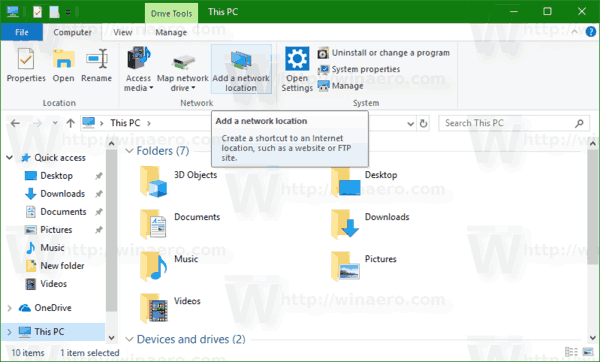 İpucu: Şerit kullanıcı arayüzünü devre dışı bıraktı, Bu PC'ye sağ tıklayıp Bir ağ konumu ekleyin bağlam menüsünden.
İpucu: Şerit kullanıcı arayüzünü devre dışı bıraktı, Bu PC'ye sağ tıklayıp Bir ağ konumu ekleyin bağlam menüsünden.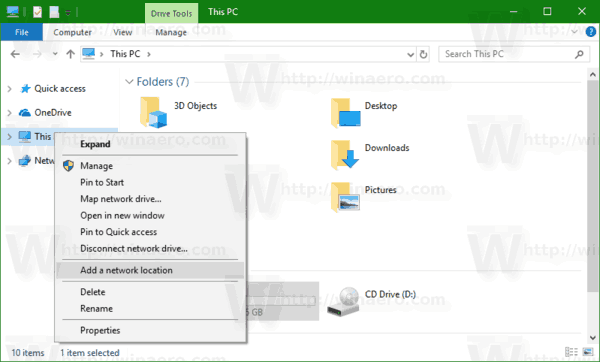
- Ağ Konumu Ekle sihirbazı açılacaktır. İleri düğmesine tıklayın.
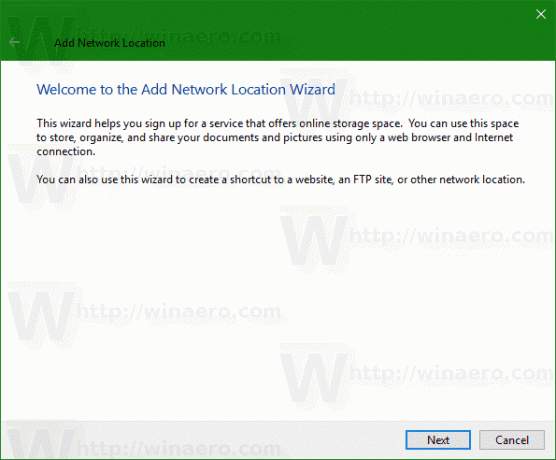
- Bir sonraki sayfada, tıklayın Özel bir ağ konumu seçin kısayolunuzun hedef hedefini seçmek için
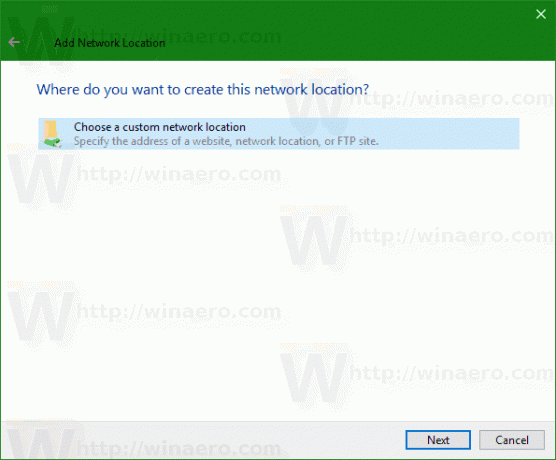
- Sonraki sayfada istenen ağ konumu adresini yazın.
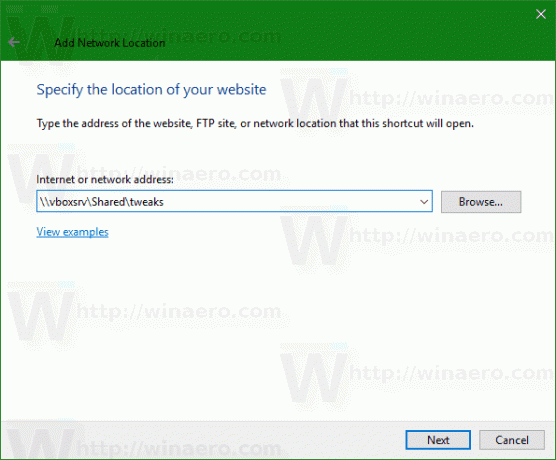
- Konum türünüze bağlı olarak, gerekirse konum için kimlik bilgilerini belirtin.
- Sonraki sayfada, konumunuz için istediğiniz adı yazın.

- Son sayfa, konumu doğrudan açmanıza izin verecektir. "Son'a tıkladığımda bu ağ konumunu aç" onay kutusunun işaretini kaldırın.
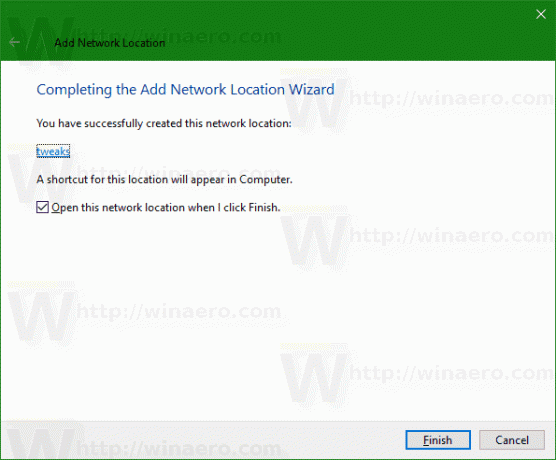
Ağ konumu kısayolu Bu PC'de görünecektir.
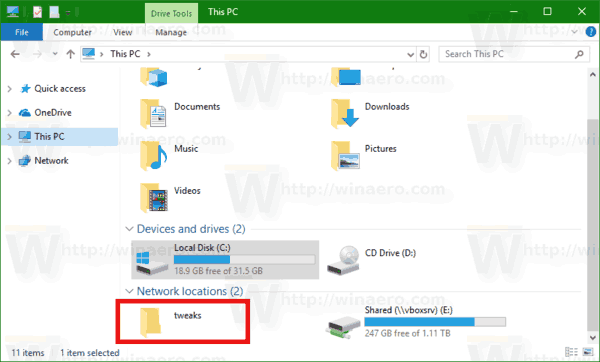
Oluşturduğunuz kısayol aşağıdaki klasörün altına yerleştirilecektir:
%userprofile%\AppData\Roaming\Microsoft\Windows\Ağ Kısayolları
Doğrudan açmak için yukarıdaki satırı kopyalayabilir ve Dosya Gezgini'nin adres çubuğuna yapıştırabilirsiniz.
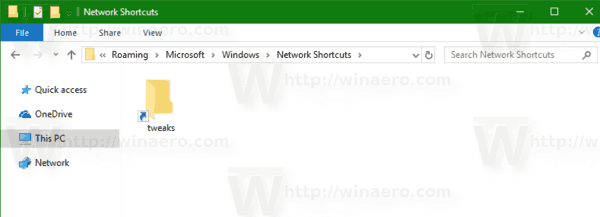
İpucu: Bu şekilde, Ağ Kısayolları klasöründeki herhangi bir yerel klasöre veya uygulamaya bir kısayol koyabilirsiniz ve bu, Bu PC'de görünür olacaktır!
Örneğin, oraya Not Defteri ekleyeceğim. Aşağıdaki ekran görüntüsüne bakın.
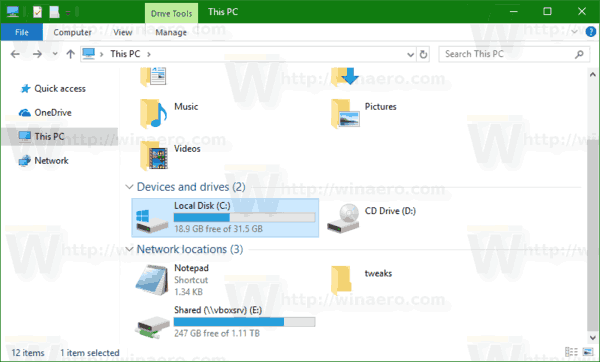
Bu Bilgisayardan Ağ Konumu kısayolunu silmek için, aşağıdaki yöntemlerden birini kullanın.
- Bu PC'deki kısayola sağ tıklayın ve Silmek bağlam menüsünden.
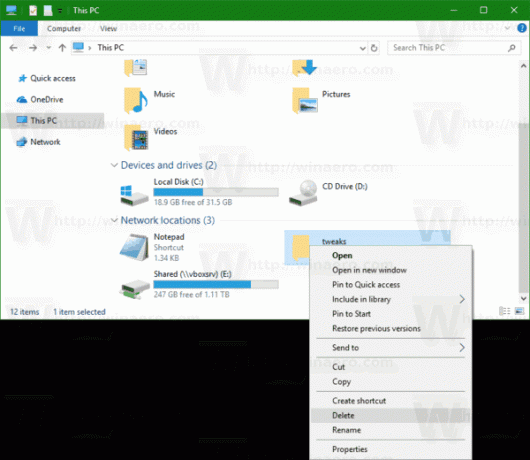
- Yukarıda belirtilen klasörü açın ve kısayolu oradan silin.

Bu kadar.
